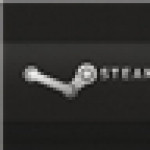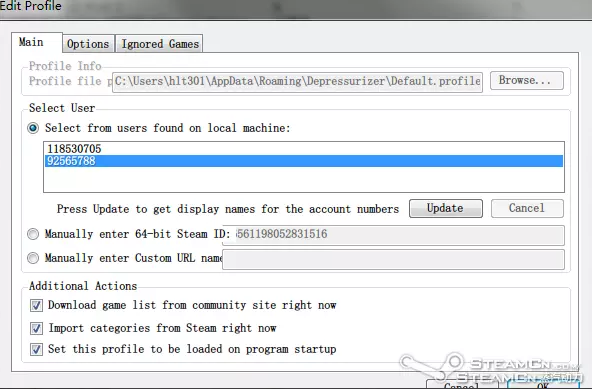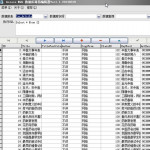depressurizer游戏/好友列表编辑工具,这是一款助您方便地管理大型steam库中游戏类目的应用,需要这款depressurizer工具的玩家们赶紧来下载吧。
游戏介绍
STEAM的两大列表——游戏列表和好友列表——一直以来因为不能批量编辑而饱受诟病,这款软件能很好的解决这一问题,游戏库爆满的玩家不要错过。
使用方法
程序需求:
Windows 操作系统 & .NET 4.0 组件 &装好的 Steam
有效的互联网连接
信息设置为“公开”的steam帐号
重要提示: 为确保程序有效运作, 你必须首先确保你的steam社区资料设置完成并被设置为“公开”,不然我没法整明白你到底有啥游戏
准备工作:
不需要安装,解压然后双击运行exe就行了
小提醒: 若要是能以管理员权限运行那便真真是极好的
基础使用指南 (for version 0.4.4)
打开程序前先把你的steam关咯(是退出steam,不是点窗口右上角的X,别骗自己);
嗷 其实忘了关也没事,在保存之前关掉就行(别抽我,作者就是这么写的..)。
程序首次运行时会需要你确认steam的安装路径,软件会自动侦测一个,如果侦测错了你就手动输入一下,然后点击OK继续.
之后程序会要求你创建一个本地配置文件,窗口中将显示出你本地的steam账户列表,然后选择你想要修改的那个帐号.
按下OK按钮后,配置文件就创建完毕了,程序将会从steam下载你的游戏列表并且载入你原有的分类信息.
你可以通关点击右边的 "Auto-Categorize"按钮来自动分类游戏.
你也可以手动调整。在左侧选择类目名称会显示出该类目下的全部游戏;点击类目列表下方的“add” 按钮,或者在右键菜单里选择“add new...”都可以新建类目;你可以直接拖动游戏到相应类目,也可以通过右键它来设置类目。
当你准备保存的时候,请确认steam已被关闭。点击 File > Save Profile, 妥了. 程序会自动把新的分类信息输出到steam里。你可以登录steam爽去啦.
如果你还想折腾,或者像楼主这样被steam吞了(原文是eat,好神奇,学到了)你的分组,只要再运行这个程序就好啦.你不碰任何设置,它也会自动读取原先的分类并下载新的游戏列表,然后随便整吧~
术语解释
Load / Save: 读取/保存配置文档,配置文档只是本程序用于记录游戏列表和分类信息的本地文件,并非Steam的设置文档。
Import: 程序检视steam设置文档并读取其中的分类信息的行为.
Export: 程序将分类数据写入到Steam的行为.
Download: 程序从steam社区抓取你的游戏列表的行为.这是读取你游戏列表的唯一途径.
已知问题与附加说明
这只是个还在进行中的项目。
有些游戏名称可能无法被本程序识别(大多数是DLC)
以下是本人的部分截图:
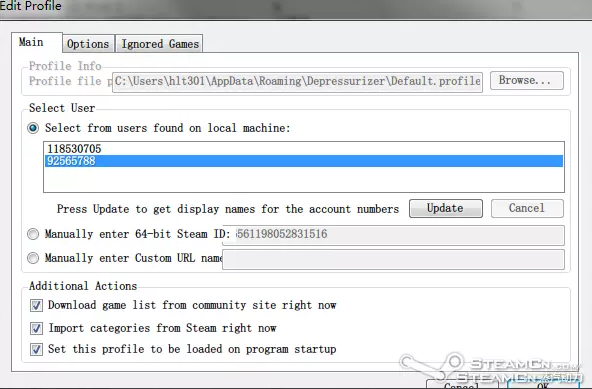
第1-2步,选择steam安装了路径已经要修改的steam帐号。
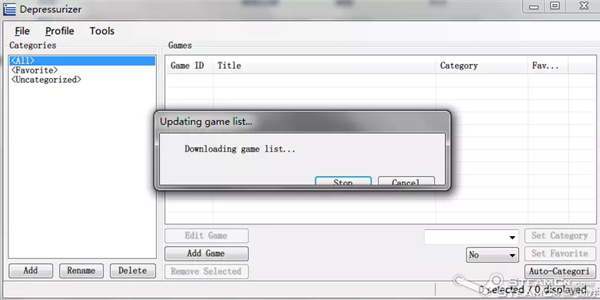
正在读取游戏列表
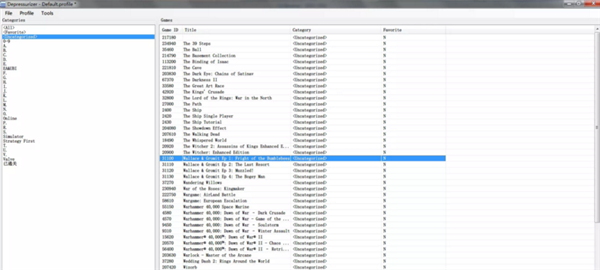
读取完毕后的效果,左侧是类目,右侧是相应类目下的游戏
默认会有<所有游戏><我的最爱(应该是对应steam上的收藏夹列表)><未分类>这三个类目
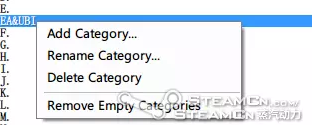
右键可以直接编辑类目,分别是增加新类目,重命名该类目,删除该类目,删除所有空类目。
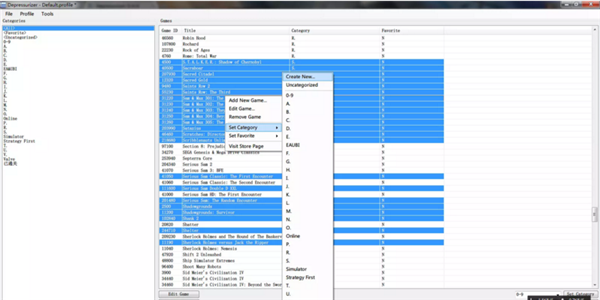
如图,功能很方便,操作自由随心。
下载提示
用户还下载了:
-
 好易迅配音专家 V4.3.39.3 官方版
好易迅配音专家 V4.3.39.3 官方版 -
 Voicemeeter Banana(虚拟音频调音台) V2.0.3.4 官方版
Voicemeeter Banana(虚拟音频调音台) V2.0.3.4 官方版 -
 iXchange MP3 Editor V1.5.1 多国语言版
iXchange MP3 Editor V1.5.1 多国语言版 -
 麦克风变声器 V1.1 绿色版
麦克风变声器 V1.1 绿色版 -
 Cool Edit Pro(音频编辑) V2.1 汉化破解版
Cool Edit Pro(音频编辑) V2.1 汉化破解版 -
 MP3Gain V1.35 绿色中文版
MP3Gain V1.35 绿色中文版 -
 音频编辑专家 V10.0 官方版
音频编辑专家 V10.0 官方版 -
 MP3剪切器 V2.6.0 绿色免费版
MP3剪切器 V2.6.0 绿色免费版 -
 GMKVExtractGUI(音轨字幕提取软件) V2.6.1 绿色最新版
GMKVExtractGUI(音轨字幕提取软件) V2.6.1 绿色最新版 -
 音乐节拍器 V3.4.2 英文版
音乐节拍器 V3.4.2 英文版 -
 cool edit pro(音乐编辑器) V2.1 简体中文版
cool edit pro(音乐编辑器) V2.1 简体中文版 -
 音频信号发生器(SweepGen) V3.7.6.38 官方版
音频信号发生器(SweepGen) V3.7.6.38 官方版

 Mannys汉堡店英文版下载v3.1.11
Mannys汉堡店英文版下载v3.1.11  漫蛙manwa漫画免费阅读下载v5.38.00
漫蛙manwa漫画免费阅读下载v5.38.00  文字修真传下载手机版v1.0
文字修真传下载手机版v1.0  传奇单职业手机版本下载v1.0
传奇单职业手机版本下载v1.0  星神少女手游全角色cg下载v1.0.0.133
星神少女手游全角色cg下载v1.0.0.133  剑灵大陆手游最新版下载v1.0.0
剑灵大陆手游最新版下载v1.0.0  传奇发布网互通最新版下载v1.0
传奇发布网互通最新版下载v1.0  冒险之地手游下载v6.9
冒险之地手游下载v6.9  冰雪经典传奇手游下载v1.0.0
冰雪经典传奇手游下载v1.0.0